wps office,这款跨平台办公软件,兼容mac、windows、linux以及ios和android系统,让您在不同设备上无缝切换,轻松处理文档。本文将指导您如何在wps电脑版中便捷地调整字体大小。
第一步
点击WPS工具栏上的“开始”菜单。
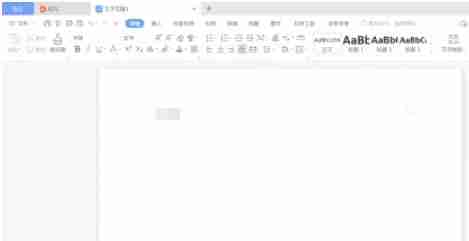
第二步
在“开始”菜单中,找到并点击“字体”区域(通常显示为“Aa”图标或当前字体样式图标)。
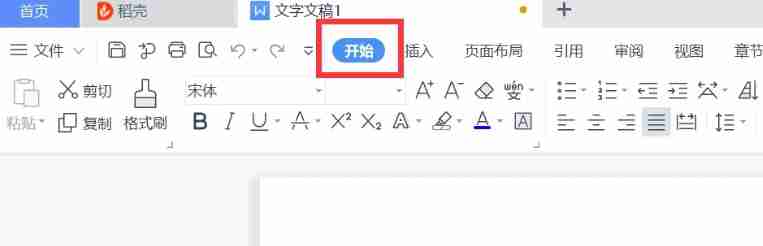
第三步
您可能会直接看到字体大小数值或下拉菜单。如果看到的是箭头图标或“更多字体设置”按钮,请点击它打开字体设置对话框。
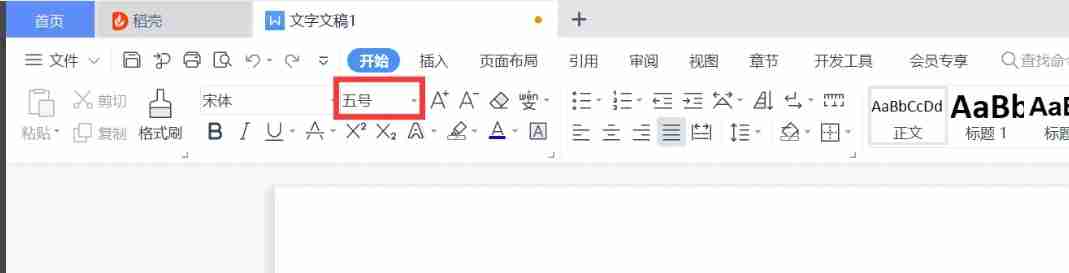
第四步
如果工具栏显示字体大小选项,直接从下拉菜单选择或输入所需数值即可更改字体大小。
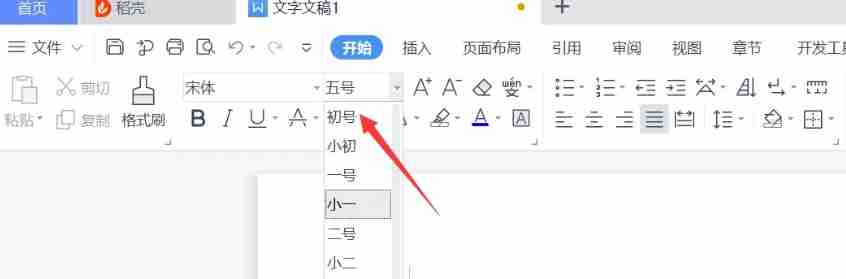
第五步
如需更精细的设置,点击字体设置对话框启动按钮(箭头指示位置),在弹出的对话框中找到“字号”选项。
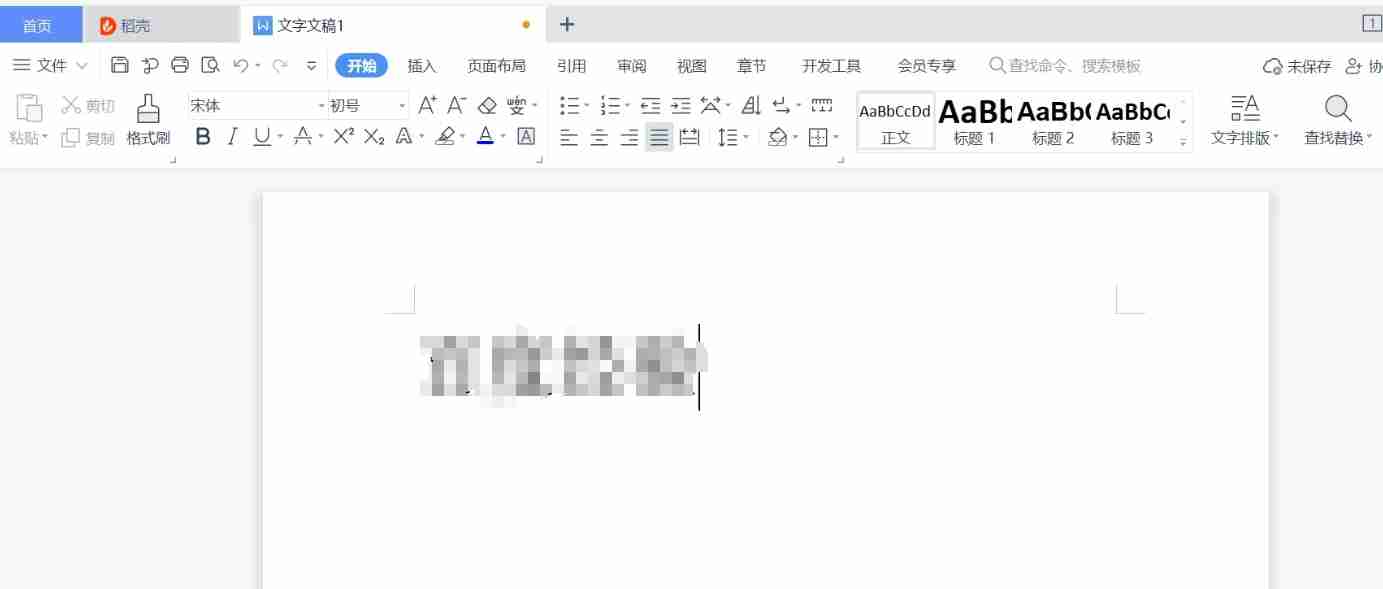
第六步
调整完成后,文档中文字大小将根据您的设置发生变化。
希望以上步骤能帮助您轻松调整WPS电脑版文档的字体大小!
以上就是wps电脑版怎么设置字体大小_wps电脑版设置字体大小的方法的详细内容,更多请关注php中文网其它相关文章!

全网最新最细最实用WPS零基础入门到精通全套教程!带你真正掌握WPS办公! 内含Excel基础操作、函数设计、数据透视表等




Copyright 2014-2025 https://www.php.cn/ All Rights Reserved | php.cn | 湘ICP备2023035733号